¿Alguna vez ha deseado que su teléfono también se pueda imprimir como una computadora? ¿Dejó accidentalmente su computadora portátil en casa y necesita imprimir un documento importante? ¡Sigue leyendo para imprimir casi cualquier archivo desde tu teléfono o tableta Android! Nota: Necesita que Google Chrome esté instalado en su PC, así como su teléfono / tableta y una cuenta de Google que funcione.
Parte uno de dos:
Registrando su impresora
-
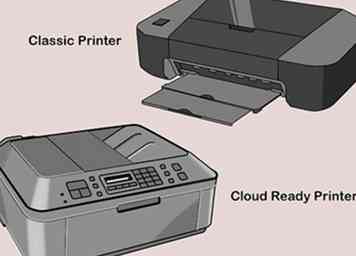 1 Determine su tipo de impresora. Las impresoras modernas son, en general, de dos tipos:
1 Determine su tipo de impresora. Las impresoras modernas son, en general, de dos tipos: - Impresoras clásicas: Impresoras que no tienen la capacidad de conectarse a Internet. Se pueden conectar a otros dispositivos a través de Wi-Fi, Bluetooth o una conexión USB. Ellos requerirá una PC o una computadora portátil para la configuración inicial.
- Impresoras listas para usar en la nube: Impresoras que se pueden conectar a Internet y no requieren una PC para configurarlas.
-
 2 Abre Google Chrome. Inicie sesión en Chrome con su cuenta de Google. Haga clic en el botón de configuración con las tres líneas cortas cerca de la esquina superior derecha de su navegador. Haga clic en configuración y desplácese hacia abajo hasta la parte inferior. Una vez allí, haga clic en "Configuración avanzada".
2 Abre Google Chrome. Inicie sesión en Chrome con su cuenta de Google. Haga clic en el botón de configuración con las tres líneas cortas cerca de la esquina superior derecha de su navegador. Haga clic en configuración y desplácese hacia abajo hasta la parte inferior. Una vez allí, haga clic en "Configuración avanzada". -
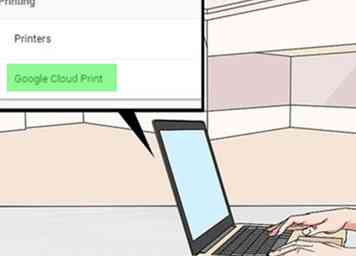 3 Busque servicios de impresión en la nube en "Configuración avanzada".
3 Busque servicios de impresión en la nube en "Configuración avanzada". -
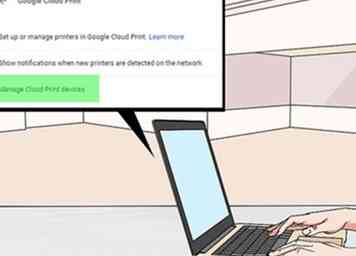 4 Administre sus impresoras. Debajo de la sección de impresión en la nube en "Configuración avanzada", haga clic en administrar impresoras para agregar o quitar impresoras.
4 Administre sus impresoras. Debajo de la sección de impresión en la nube en "Configuración avanzada", haga clic en administrar impresoras para agregar o quitar impresoras. -
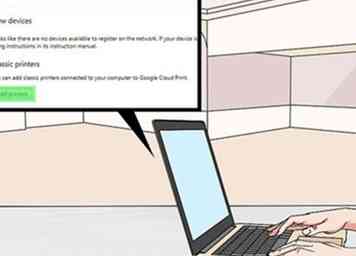 5 Haga clic en Agregar impresoras. Alternativamente, puede visitar https://www.google.com/cloudprint/learn/ para agregar cualquier tipo de impresora que pueda tener.
5 Haga clic en Agregar impresoras. Alternativamente, puede visitar https://www.google.com/cloudprint/learn/ para agregar cualquier tipo de impresora que pueda tener. -
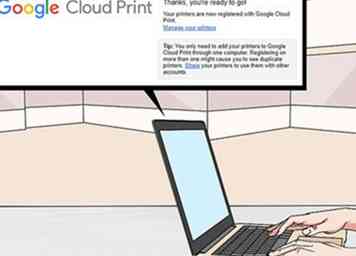 6 Finaliza el registro.
6 Finaliza el registro.
Parte dos de dos:
Imprimir en su dispositivo
-
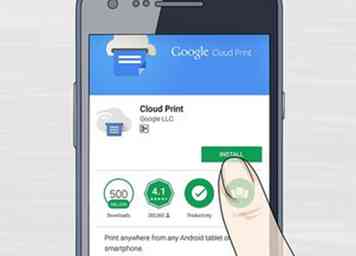 1 Descargue e instale Cloud Print. Cloud Print es el servicio de impresión de Google que le permite imprimir utilizando la impresora que acaba de registrar. En Android 4.4.2 y arriba, está preinstalado y está disponible en la opción de configuración.
1 Descargue e instale Cloud Print. Cloud Print es el servicio de impresión de Google que le permite imprimir utilizando la impresora que acaba de registrar. En Android 4.4.2 y arriba, está preinstalado y está disponible en la opción de configuración. -
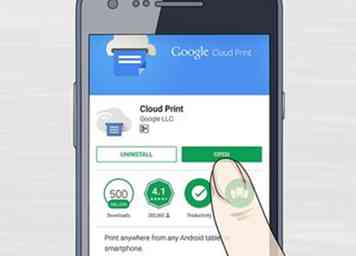 2 Inicie Cloud Print. Seleccione su cuenta de Google y seleccione OK. Nota: Este paso se puede omitir en Android 4.4.xo superior.
2 Inicie Cloud Print. Seleccione su cuenta de Google y seleccione OK. Nota: Este paso se puede omitir en Android 4.4.xo superior. -
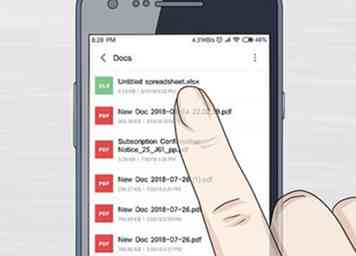 3 Seleccione el archivo que desea imprimir. Puede ser una foto de la galería o un archivo de Dropbox o Google Drive, documentos, hojas o un archivo de la aplicación del administrador de archivos. Mantenga presionado el archivo y haga clic en los tres puntos en la esquina superior derecha. Luego seleccione Imprimir.
3 Seleccione el archivo que desea imprimir. Puede ser una foto de la galería o un archivo de Dropbox o Google Drive, documentos, hojas o un archivo de la aplicación del administrador de archivos. Mantenga presionado el archivo y haga clic en los tres puntos en la esquina superior derecha. Luego seleccione Imprimir. -
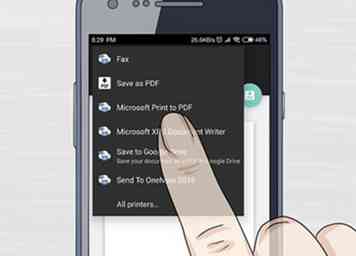 4 Elija una impresora registrada. Desde el menú emergente que aparece, selecciona una impresora registrada.
4 Elija una impresora registrada. Desde el menú emergente que aparece, selecciona una impresora registrada. -
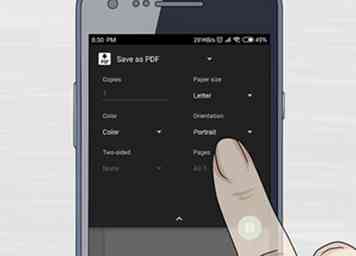 5 Seleccione las opciones de impresión. Puede cambiar si la impresión final es en color o en blanco y negro, cambie el tamaño del papel, etc. Finalmente, seleccione "Imprimir".
5 Seleccione las opciones de impresión. Puede cambiar si la impresión final es en color o en blanco y negro, cambie el tamaño del papel, etc. Finalmente, seleccione "Imprimir". -
 6 ¡Terminado!
6 ¡Terminado!
 Minotauromaquia
Minotauromaquia
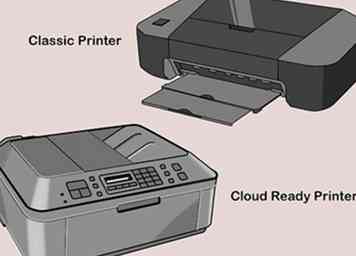 1 Determine su tipo de impresora. Las impresoras modernas son, en general, de dos tipos:
1 Determine su tipo de impresora. Las impresoras modernas son, en general, de dos tipos:  2 Abre Google Chrome. Inicie sesión en Chrome con su cuenta de Google. Haga clic en el botón de configuración con las tres líneas cortas cerca de la esquina superior derecha de su navegador. Haga clic en configuración y desplácese hacia abajo hasta la parte inferior. Una vez allí, haga clic en "Configuración avanzada".
2 Abre Google Chrome. Inicie sesión en Chrome con su cuenta de Google. Haga clic en el botón de configuración con las tres líneas cortas cerca de la esquina superior derecha de su navegador. Haga clic en configuración y desplácese hacia abajo hasta la parte inferior. Una vez allí, haga clic en "Configuración avanzada". 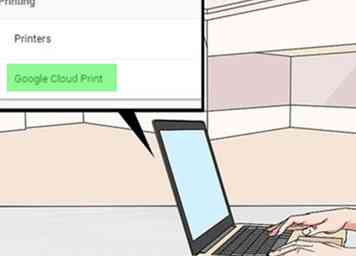 3 Busque servicios de impresión en la nube en "Configuración avanzada".
3 Busque servicios de impresión en la nube en "Configuración avanzada". 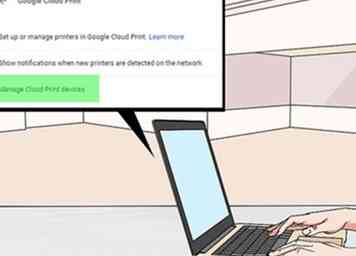 4 Administre sus impresoras. Debajo de la sección de impresión en la nube en "Configuración avanzada", haga clic en administrar impresoras para agregar o quitar impresoras.
4 Administre sus impresoras. Debajo de la sección de impresión en la nube en "Configuración avanzada", haga clic en administrar impresoras para agregar o quitar impresoras. 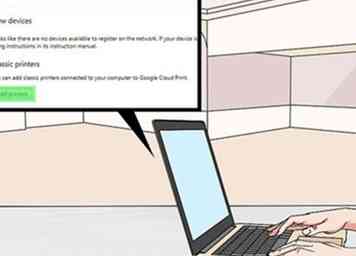 5 Haga clic en Agregar impresoras. Alternativamente, puede visitar https://www.google.com/cloudprint/learn/ para agregar cualquier tipo de impresora que pueda tener.
5 Haga clic en Agregar impresoras. Alternativamente, puede visitar https://www.google.com/cloudprint/learn/ para agregar cualquier tipo de impresora que pueda tener. 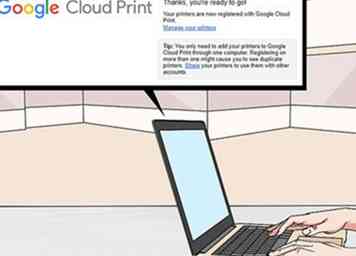 6 Finaliza el registro.
6 Finaliza el registro. 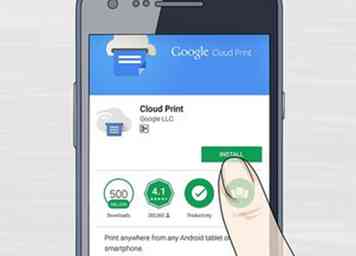 1 Descargue e instale Cloud Print. Cloud Print es el servicio de impresión de Google que le permite imprimir utilizando la impresora que acaba de registrar. En Android 4.4.2 y arriba, está preinstalado y está disponible en la opción de configuración.
1 Descargue e instale Cloud Print. Cloud Print es el servicio de impresión de Google que le permite imprimir utilizando la impresora que acaba de registrar. En Android 4.4.2 y arriba, está preinstalado y está disponible en la opción de configuración. 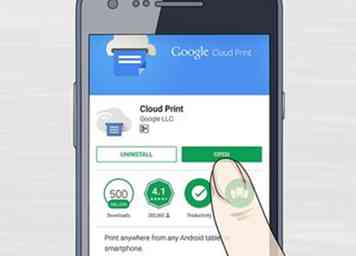 2 Inicie Cloud Print. Seleccione su cuenta de Google y seleccione OK. Nota: Este paso se puede omitir en Android 4.4.xo superior.
2 Inicie Cloud Print. Seleccione su cuenta de Google y seleccione OK. Nota: Este paso se puede omitir en Android 4.4.xo superior. 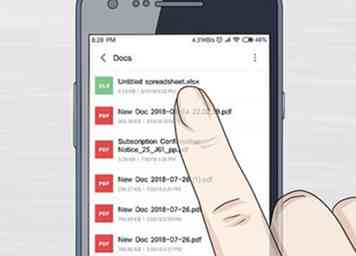 3 Seleccione el archivo que desea imprimir. Puede ser una foto de la galería o un archivo de Dropbox o Google Drive, documentos, hojas o un archivo de la aplicación del administrador de archivos. Mantenga presionado el archivo y haga clic en los tres puntos en la esquina superior derecha. Luego seleccione Imprimir.
3 Seleccione el archivo que desea imprimir. Puede ser una foto de la galería o un archivo de Dropbox o Google Drive, documentos, hojas o un archivo de la aplicación del administrador de archivos. Mantenga presionado el archivo y haga clic en los tres puntos en la esquina superior derecha. Luego seleccione Imprimir. 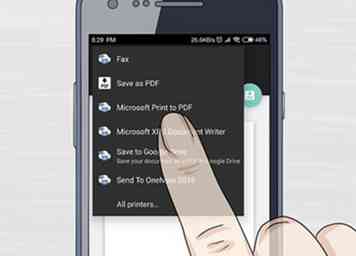 4 Elija una impresora registrada. Desde el menú emergente que aparece, selecciona una impresora registrada.
4 Elija una impresora registrada. Desde el menú emergente que aparece, selecciona una impresora registrada. 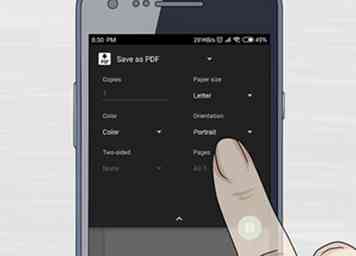 5 Seleccione las opciones de impresión. Puede cambiar si la impresión final es en color o en blanco y negro, cambie el tamaño del papel, etc. Finalmente, seleccione "Imprimir".
5 Seleccione las opciones de impresión. Puede cambiar si la impresión final es en color o en blanco y negro, cambie el tamaño del papel, etc. Finalmente, seleccione "Imprimir".  6 ¡Terminado!
6 ¡Terminado!